如何在 Mac OS X 中启用扩展的保存对话框作为默认设置
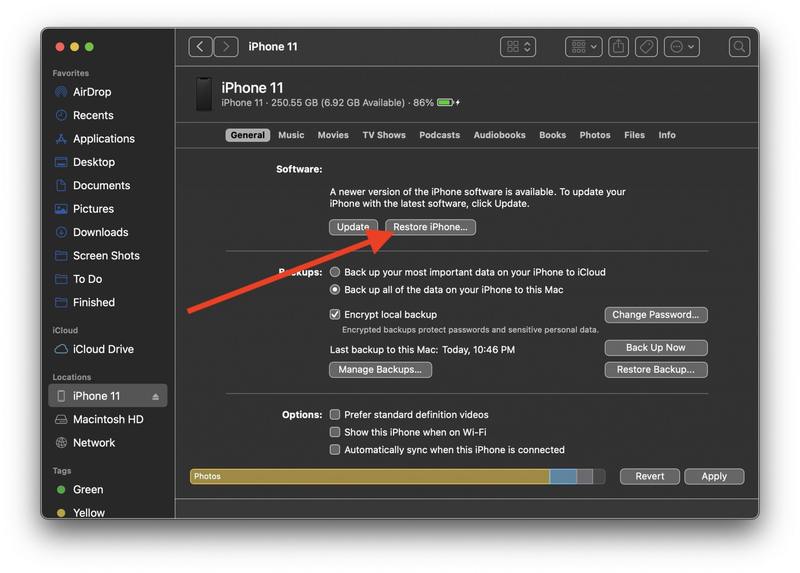
如果您不想一直手动点击展开按钮,您可以使用默认命令将展开的保存对话框窗口设置为新的默认设置。是的,运行后您将不必再单击该展开箭头 – 目录结构将已经打开并供您导航!按照下面的简单说明亲自尝试一下。
如何在 Mac OS X 中启用默认的扩展保存对话框
为此您需要使用命令行,因此请打开终端(位于 /Applications/Utilities/ 文件夹中),然后键入或复制/粘贴以下命令以获得所需的效果:
使用默认值启用扩展的保存对话框
默认写入 -g NSNavPanelExpandedStateForSaveMode -bool TRUE
按回车键,然后重新启动您希望更改生效的应用程序。如果您希望设置通用,请退出所有应用程序或重新启动 Mac。
这是 OS X 中展开的保存对话框的样子:
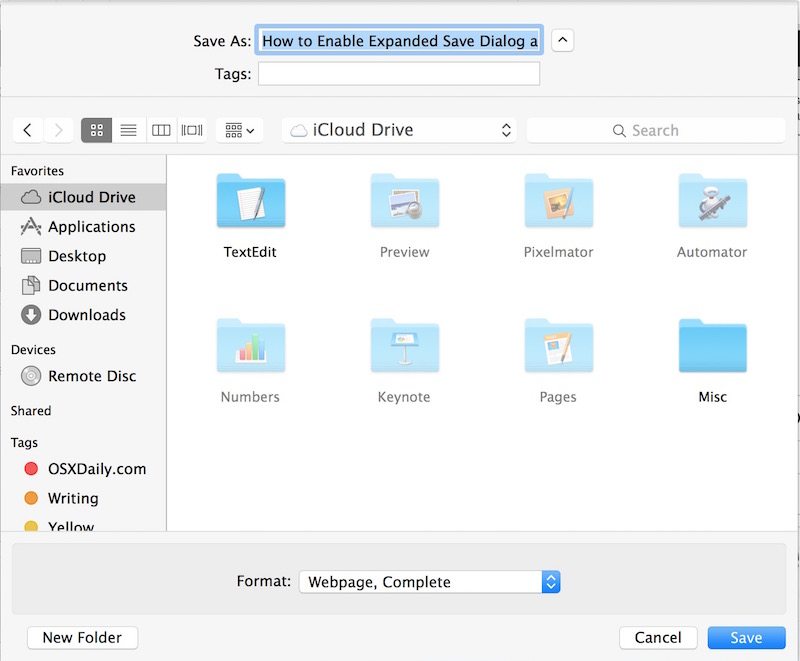
如果您决定不希望该对话框一直打开,这里介绍了如何将其改回更简单、更短的版本(请注意,您也可以通过单击箭头一次打开此对话框按钮,从而反转默认行为)。
禁用扩展保存对话框 – 恢复为 Mac OS X 默认值
默认写入 -g NSNavPanelExpandedStateForSaveMode -bool FALSE
![]()
再次按回车键,然后退出所有打开的程序以执行这些应用程序。

您现在将返回到较短/较小的打开和保存对话框窗口的原始设置,这意味着您需要单击小箭头以再次展开或缩小窗口。
